- 使用 composer 安装 magento 2 - Shell-Bash 代码示例
- Magento-安装
- 如何在Ubuntu中安装Composer
- 如何在Ubuntu中安装Composer(1)
- 如何在Ubuntu中安装Magento
- 如何在Ubuntu中安装Magento(1)
- 使用 composer 安装 laravel 8 - PHP (1)
- 如何在Windows上安装Magento 2(1)
- 如何在Windows上安装Magento 2
- 使用 composer 安装 laravel - Html (1)
- 如何在Mac上安装Composer
- 如何在Mac上安装Magento(1)
- 如何在Mac上安装Magento
- 使用 composer 安装 laravel - 任何代码示例
- 使用 composer 安装 laravel 8 - PHP 代码示例
- 安装 composer - Shell-Bash (1)
- Laravel | Composer安装
- 使用 composer 安装 laravel - Html 代码示例
- 安装 magento 2 - Shell-Bash (1)
- 如何在 Windows 上安装PHP Composer?(1)
- 如何在 Windows 上安装PHP Composer?
- 安装 composer - Shell-Bash 代码示例
- Magento 2与Magento 1(1)
- Magento 2与Magento 1
- 如何在CentOS上安装Composer
- 如何在CentOS上安装Composer(1)
- 安装 magento 2 - Shell-Bash 代码示例
- 如何在 mac 上安装 composer - CSS (1)
- 如何在CentOS上安装Magento(1)
📅 最后修改于: 2021-01-06 09:26:40 🧑 作者: Mango
如何使用Composer安装Magento 2?
在本节中,我们将讨论在Windows上使用composer安装Magento 2.3.2。在这里,我们正在安装最新版本的Composer,即v1.9.0。在安装作曲家之前,必须在我们的系统上安装XAMPP,否则我们将无法使用作曲家。因此,对于Xampp安装,请参阅Magento 2 XAMPP安装教程。
先决条件
- PHP- PHP 5.6以上
- 数据库-MySQL 5.6+
- Web服务器-Apache 2.2x或Nginx 1.7x
- 操作系统-跨平台
- 浏览器-Google Chrome,Internet Explorer或Firefox等
- 安全套接字层(SSL)-HTTPS的有效安全证书
- XAMPP- XAMPP 7.2.1+(PHP,MySQL,Apache)
步骤1:从以下站点https://getcomposer.org/download/下载作曲家1.9.0。单击Composer-Setup.exe以下载Windows的Composer,如下面的屏幕截图所示。
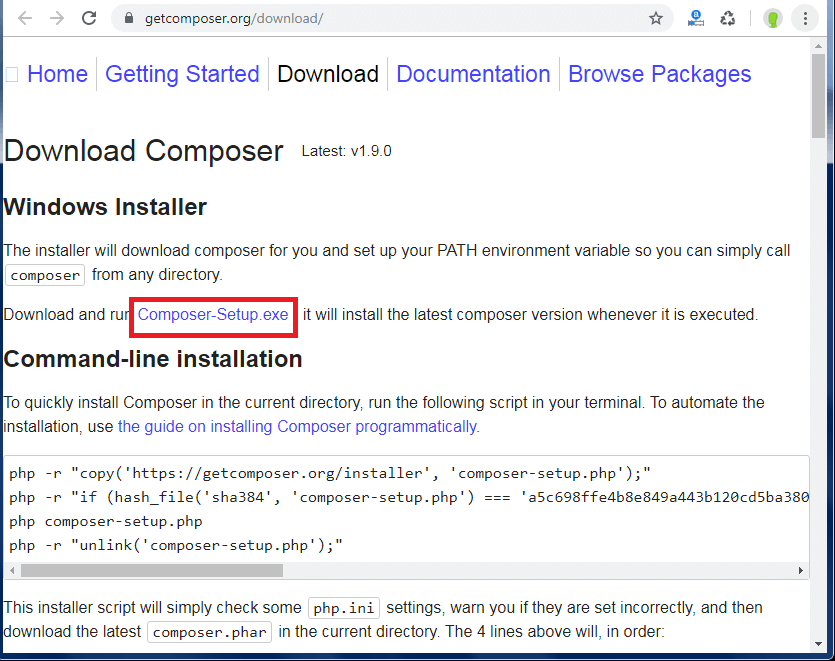
步骤2:下载作曲家后,双击下载的文件以运行。现在,单击运行。
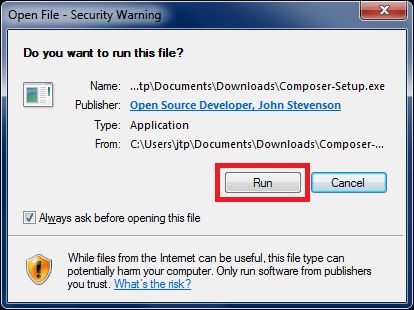
步骤3:如果您是初学者,请取消选中“开发人员”模式,然后单击“下一步”。开发人员模式有点高级,因此,如果您是初学者,请不要选中此框。
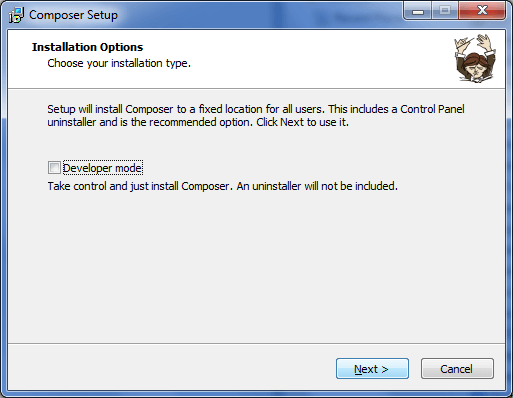
步骤4:浏览要在其中安装作曲家安装程序的位置。默认情况下,它需要C驱动器。为了更加方便,将Composer安装程序安装在安装XAMPP的同一驱动器中。
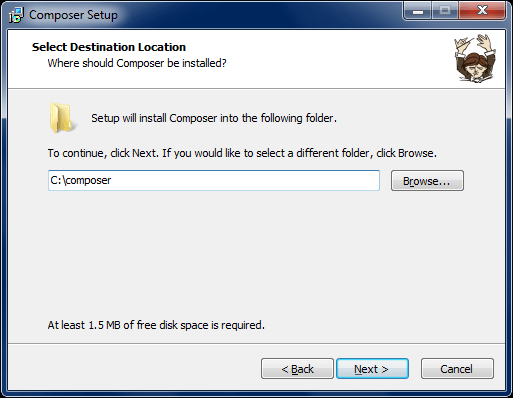
步骤5:无需更改任何内容。单击下一步继续。在安装作曲家之前,必须必须在系统上安装PHP。

步骤6:在这里,您可以将其留空。因此,单击下一步继续。

步骤7:下面的向导将显示我们将要使用的PHP版本,即当前教程的7.2.22。单击下一步,然后继续。
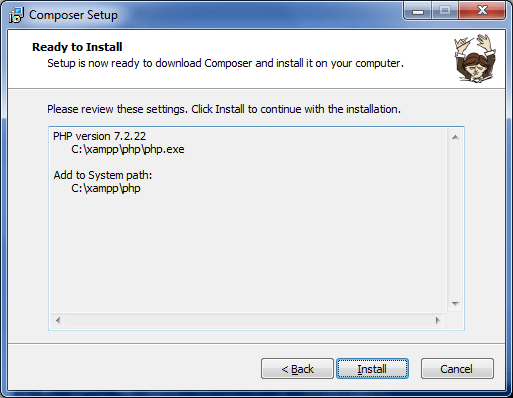
步骤8:单击“下一步”继续。
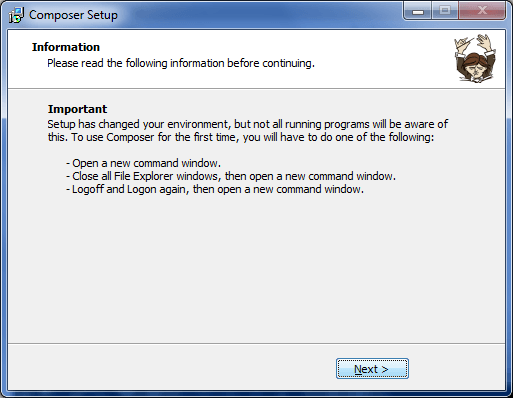
步骤9:安装完成。 Composer安装程序已成功安装在系统上。因此,单击完成按钮。
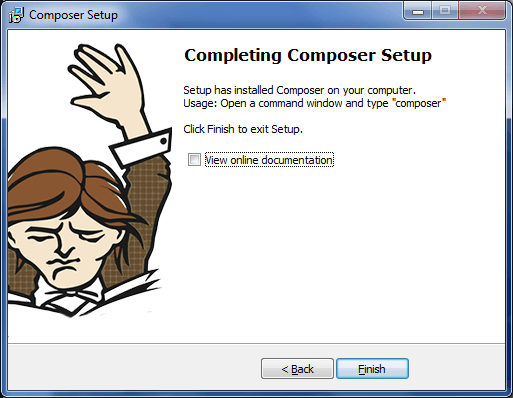
步骤10:打开命令提示符并键入命令撰写器。如果输出将显示与以下屏幕截图相同,则说明已成功安装了作曲家。
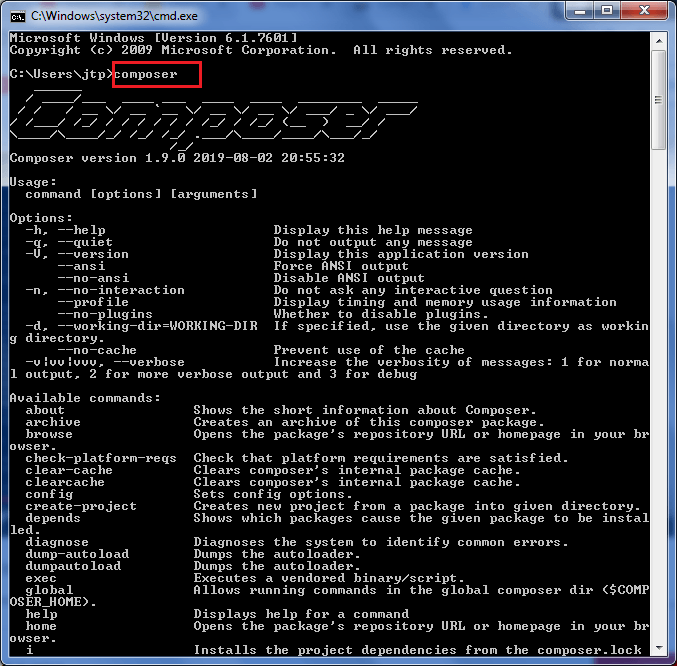
现在,我们将安装Magento的最新版本,即Magento 2.3.2。
步骤11:从https://magento.com/tech-resources/download下载Magento 2.3.2。单击下载之前,选择Magento的格式。
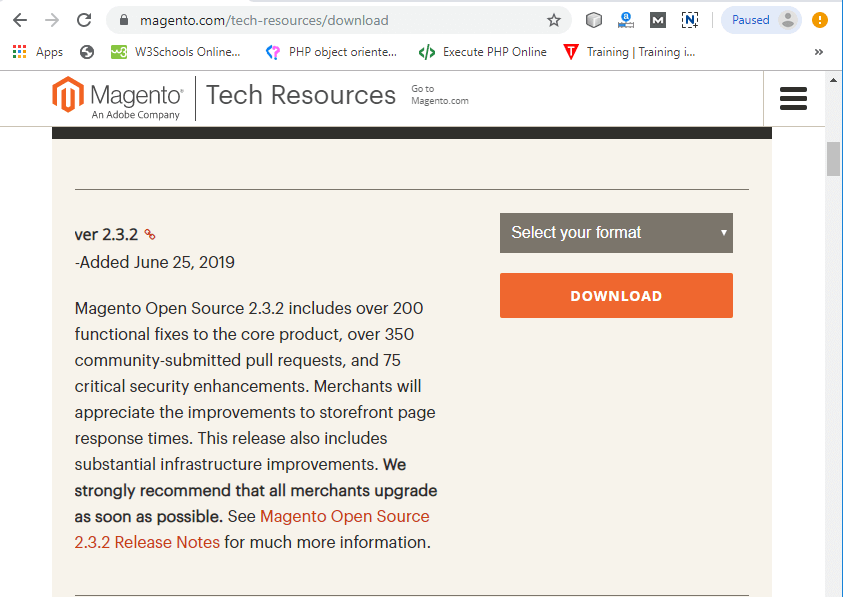
步骤12:为Windows平台选择Magento的zip格式,然后单击下载。
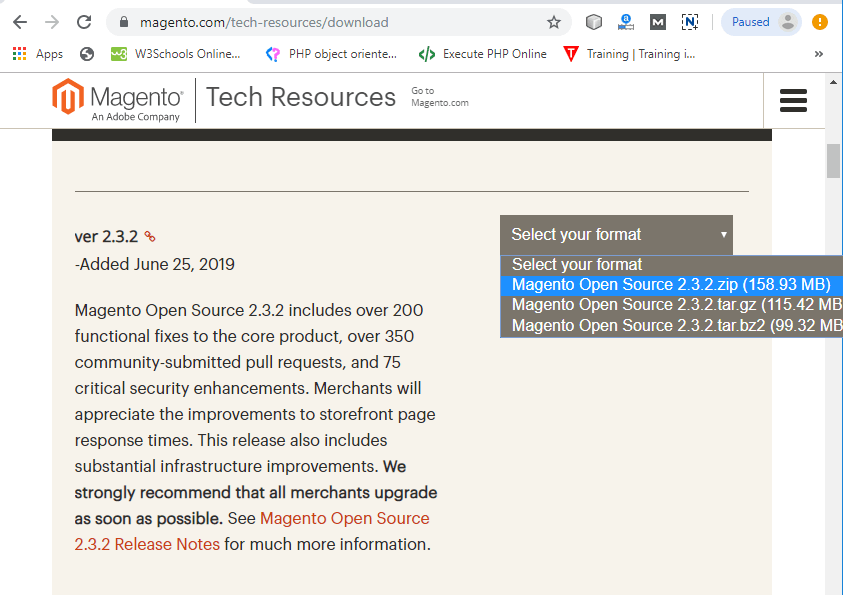
步骤13:在下载Magento之前,它将要求您登录。如果您是现有用户,请使用注册的电子邮件和密码登录,否则创建一个新帐户。单击“为新用户创建新帐户”。
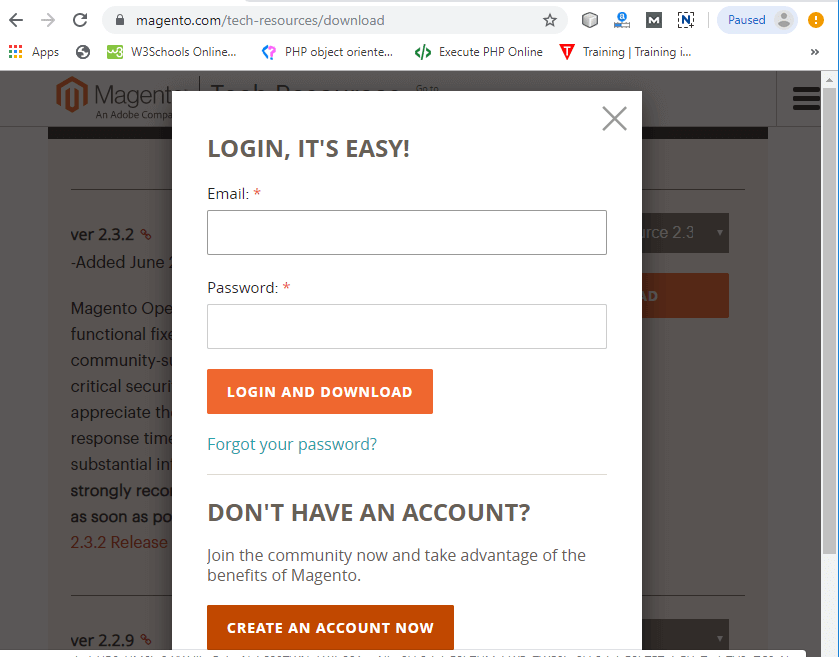
步骤14:在此处正确输入详细信息并创建一个新帐户。
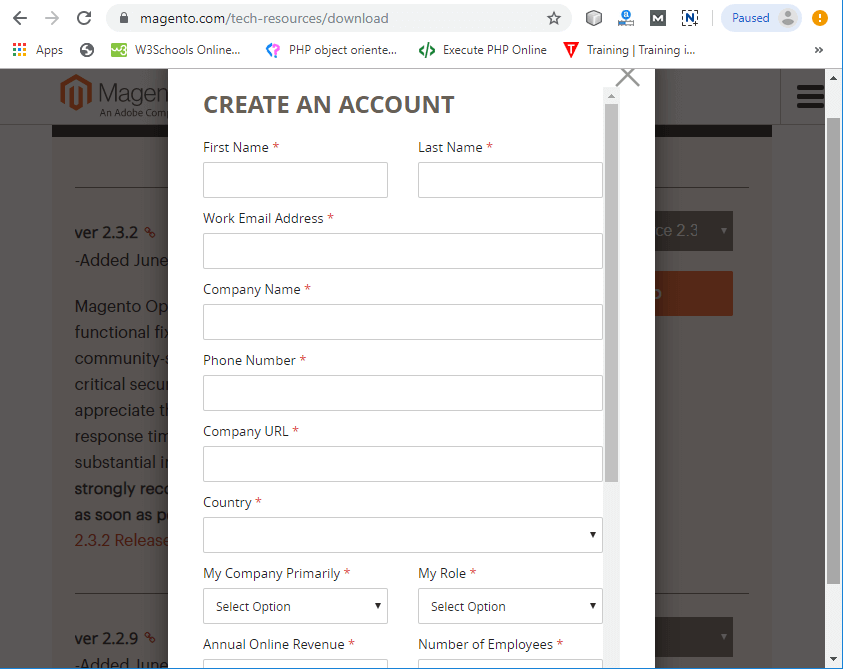
第15步:现在,在创建帐户后使用电子邮件和密码登录,然后单击登录和下载。下载将自动开始。

步骤16:现在,在xampp内的htdocs文件夹中(即xampp-> htdocs)在名称中创建名为magento2的新文件夹。
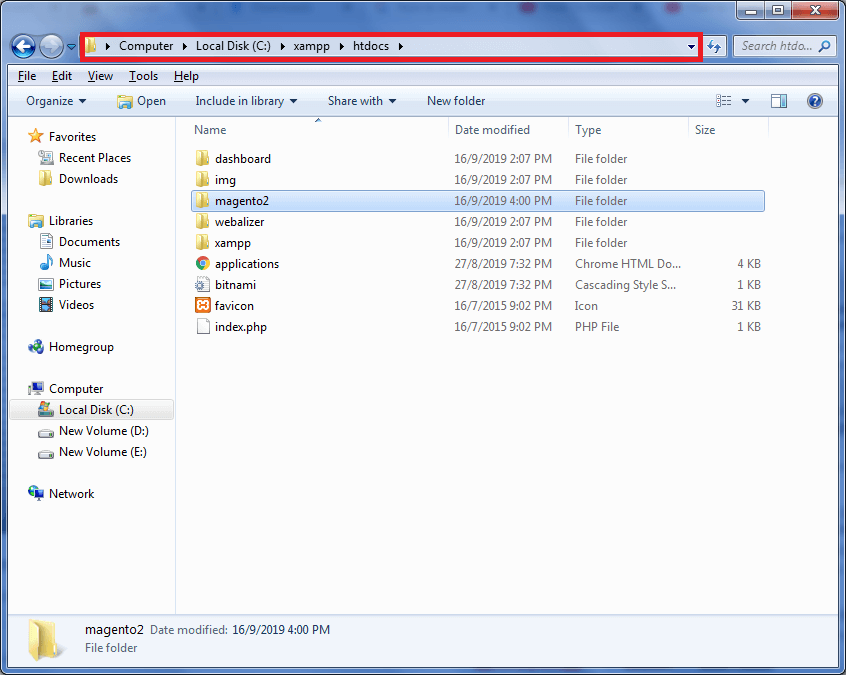
步骤17:将您下载的Magento 2.3.2 zip文件解压缩到您在上一步中创建的magento2文件夹中。要解压缩zip文件,请右键单击下载的文件并选择解压缩文件,然后提供解压缩路径。
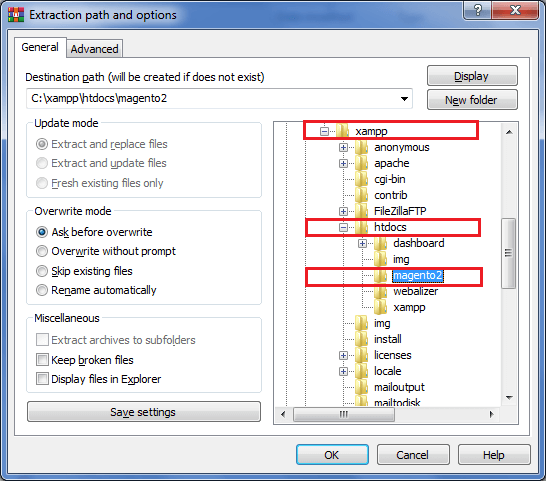
步骤18:现在,打开命令提示符。首先将目录更改为C:\ xampp \ htdocs \ magento2 ,从中提取Magento,然后在命令提示符下运行命令composer install。
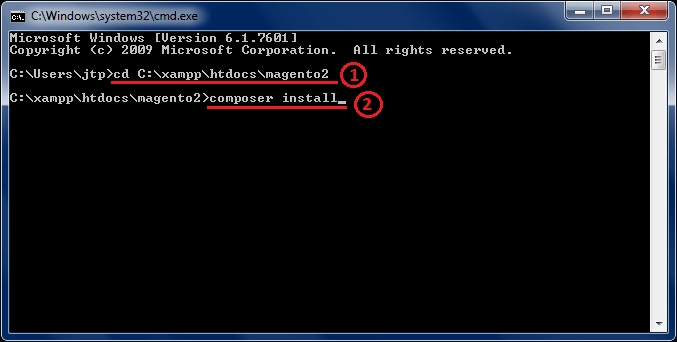
步骤19:在命令提示符下运行另一个命令php bin / magento setup:install。它将显示一个错误,指出缺少xsl,intl和soap扩展名。
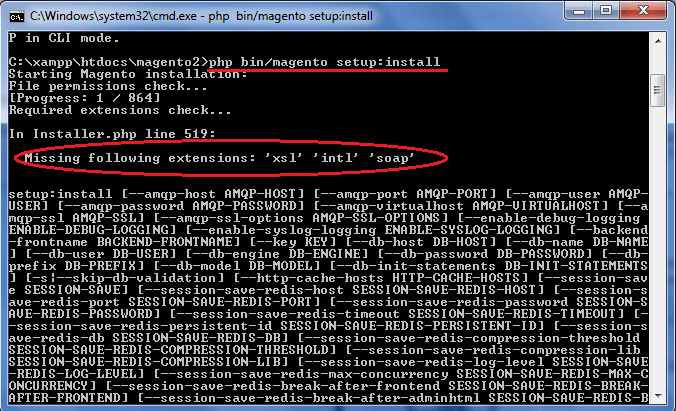
步骤20:要消除扩展名丢失错误,请在xampp-> apache-> config-> PHP(php.ini)内的记事本中打开php.ini文件。
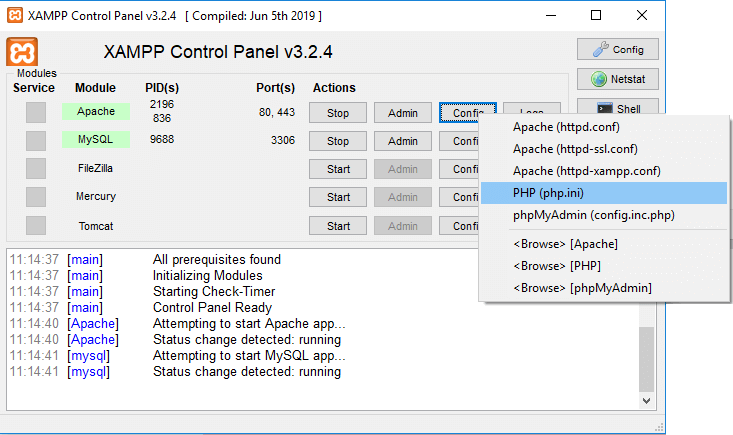
步骤21:寻找
; extension = intl
;延伸量=肥皂
; extension = php.ini文件中的xsl,并在这些扩展名之前删除分号。保存文件。

步骤22:再次在命令提示符下执行php bin / magento setup:install。这将显示另一个错误,提示具有magento2名称的数据库不存在。因此,在phpMyAdmin中以名称magento2创建数据库。
- 在浏览器中输入localhost / phpmyadmin /,然后按Enter。
- 单击new,然后输入数据库名称为magento2 ,然后单击Create按钮。
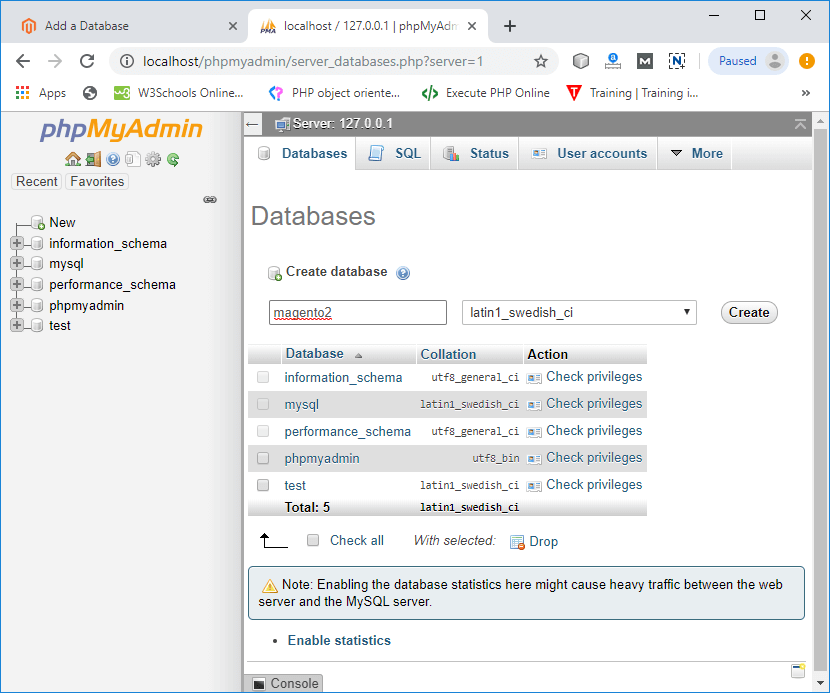
步骤23:现在,根据您的magento和数据库配置进行更改,在命令提示符处运行以下命令。
php bin/magento setup:install --base-url=http://localhost /magento2 --db-host="name localhost" --db-name="name DB" --db-user="db username" --db-password="db password" --admin-firstname="firstname" --admin-lastname="lastname" --admin-email=admin@domain.com --admin-user="username" --admin-password="userpass" --language="en_UK" --currency="INR" --timezone="Asia/Kolkata" --use-rewrites="1"
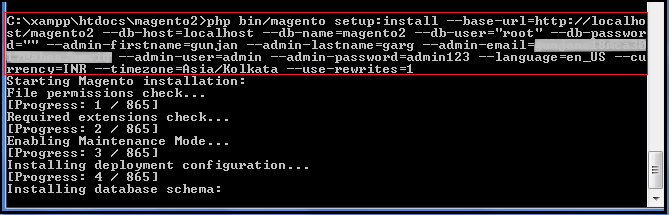
现在在您的系统中开始安装Magento
步骤24:您可以看到安装已完成。从此处记下Admin URL。
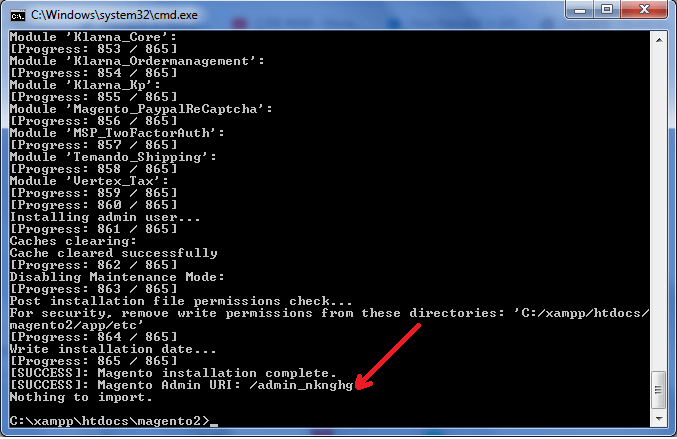
步骤25: Magento 2.3.2已成功安装。现在,打开浏览器并在单独的选项卡中键入Magento管理员地址-localhost / magento2 / admin_nknghg /商店地址(前端)-localhost / magento2 /。
Magento管理面板
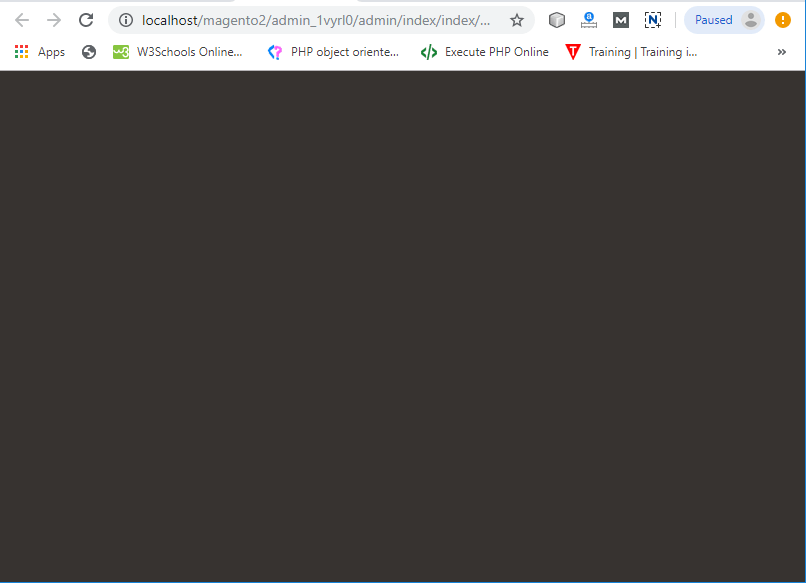
如果管理员登录面板没有打开,并且在浏览器上显示了Magento管理员地址URL的空白屏幕,请按照以下说明进行操作。
- 进入xampp / htdocs / magento2 / vendor / magento / framework / View / Element / Template / File / Validator.php
- 打开Validator.php文件。
- 在Validator.php文件中找到给定的代码,然后
替换代码
foreach ($directories as $directory) {
if ( 0 == strops ( $realPath, $directory )) {
return true;
}
}
用。。。来代替
foreach ($directories as $directory) {
$realDirectory = this -> fileDriver -> getRealPath ($directory);
//here, $directory is replaced with $realDirectory
if ( 0 == strops ( $realPath, $realDirectory )) {
return true;
}
}
现在,保存validator.php文件并重新加载“管理”页面。管理面板正确可见。
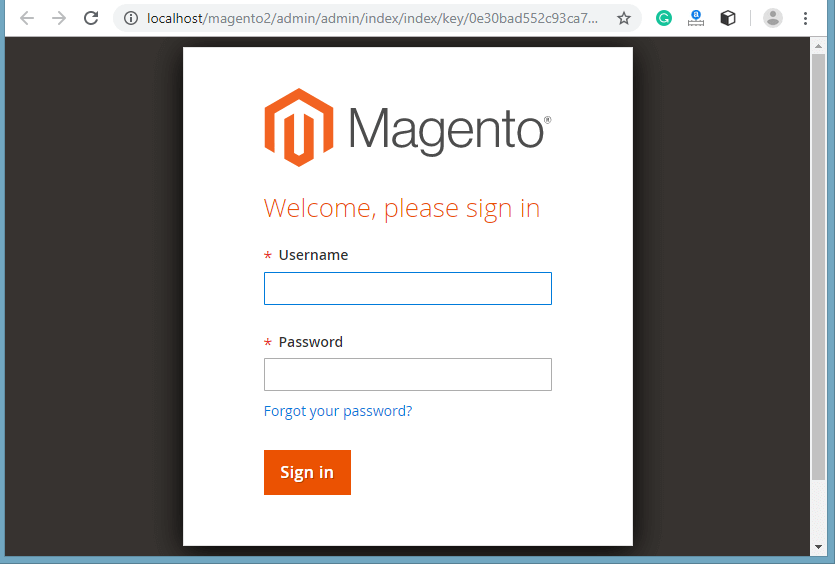
亮度主题
前端界面缺少使用商店地址的Luma徽标,并且页面将如以下屏幕截图所示,然后按照以下步骤修复错误。
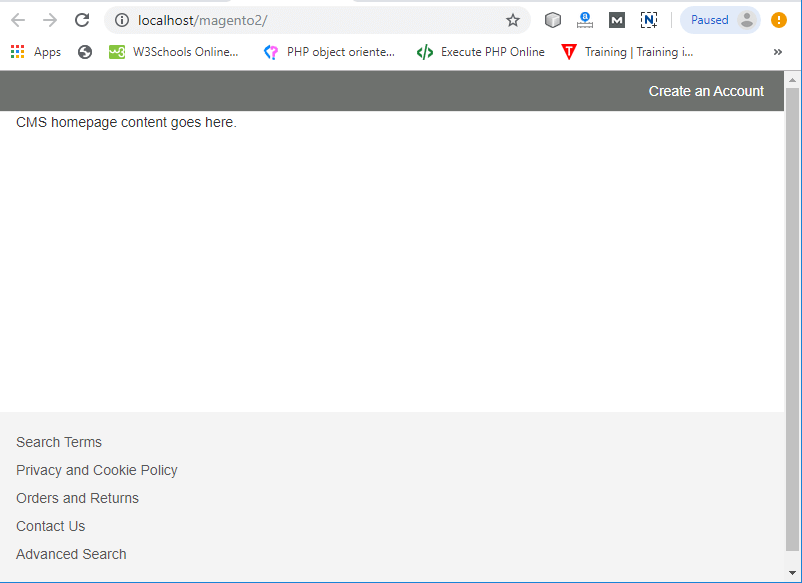
- 在xampp / htdocs / magento2 / app / etc / di.xml中打开di.xml文件
- 搜索符号链接di.xml文件中,如屏幕截图中给出。
- 在文件中将“ Symlink ”替换为“ Copy ”,然后保存文件。
- 重新加载主页。现在,Luma主题(前端)将正确可见。

清除所有错误后,此处完成了Magento 2.3.2的安装,现在Magento的所有组件都可以正常工作。